مقدمة عن SWF وكيفية تحويل SWF إلى تنسيق MP4
يعد SWF تنسيقًا قويًا جدًا وله نطاق واسع من الاستخدامات. ولكن مع توقف برنامج Adobe Flash Player تدريجيًا عن المشهد، أصبح عدد أقل من اللاعبين يدعمون تشغيل ملفات SWF مباشرة. لذلك، قد تحتاج إلى تحويل ملف SWF الخاص بك إلى تنسيق أكثر شيوعًا لتشغيله وإصداره على المزيد من الأجهزة والأنظمة الأساسية.
في هذا الوقت، قد تحتاج إلى مساعدة من الأدوات المهنية. وفي هذه المقالة سنقدم لك 3 أدوات تساعدك فيها تحويل SWF إلى MP4. سواء كنت بحاجة إلى برنامج سطح مكتب أكثر شمولاً أو ترغب في تجربة أداة عبر الإنترنت أكثر كفاءة وأخف وزنًا في الاستخدام، يمكنك العثور على إجابات مرضية هنا. نأمل أن يتمكن المحتوى الخاص بنا من حل مشاكلك.
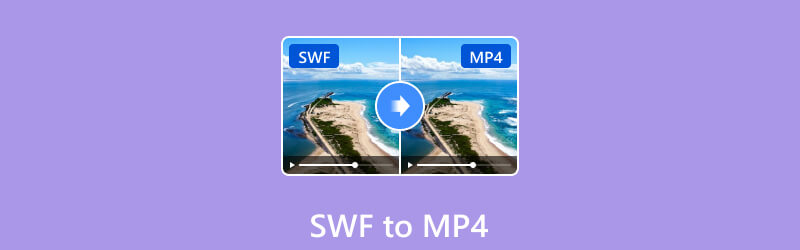
- قائمة الدليل
- الجزء 1. ما هو فيديو SWF؟
- الجزء 2. كيفية تحويل SWF إلى MP4 عبر الأجهزة
- الجزء 3. الأسئلة الشائعة حول SWF إلى MP4
الجزء 1. ما هو فيديو SWF؟
يمكن أيضًا تسمية SWF باسم Shockwave Flash، وهو تنسيق ملف تم تطويره بواسطة Macromedia. لكنها الآن مملوكة لشركة Adobe. يمكن أن تحتوي ملفات SWF على ملفات صوت وفيديو ورسوم متحركة. يمكنك دائمًا العثور عليها مستخدمة في لافتات الويب ومواقع الألعاب والإعلانات والتطبيقات التفاعلية. يمكن إنشاء ملفات SWF باستخدام Adobe Animate أو أي برنامج آخر يدعم تصدير SWF. ومع ذلك، أصبح SWF أقل شعبية في الآونة الأخيرة. بشكل عام، تحتاج إلى متصفح ويب مثبت عليه Adobe Flash Player لفتح ملفات SWF، ولكن العديد من متصفحات الويب لديها دعم محدود أو معطل لـ Flash. لذا، إذا كنت تريد فتحه بطلاقة على منصات مختلفة، فجرّب VLC Player. أو يمكنك تحويل SWF إلى صيغ أخرى.
الجزء 2. كيفية تحويل SWF إلى MP4 عبر الأجهزة
برنامج ArkThinker Video Converter Ultimate
لتحويل تنسيق SWF إلى تنسيق MP4، تحتاج إلى مساعد قوي لمساعدتك. ننصحك باستخدام أحد أفضل المحولات، برنامج ArkThinker Video Converter Ultimate. يمكن أن يساعدك في تحويل الملفات إلى أكثر من 1000 تنسيق. كونه خبيرًا في التعامل مع تأثيرات الفيديو، فهو يفعل أكثر من ذلك بكثير. إلى جانب تحويل التنسيقات، يمكنك أيضًا استخدامه لتحرير مقاطع الفيديو وقصها للتأكد من أنك ستحصل في النهاية على مقاطع فيديو مثالية. بفضل الدعم الفني المتقدم، تكون سرعة التحويل لهذه الأداة أسرع 30× من أدوات التحويل الأخرى، مما سيؤدي إلى تحسين كفاءتك بشكل كبير. يمكنك أيضًا تحويل أكثر من مقطع فيديو في نفس الوقت لتجنب الكثير من العمليات المتكررة.
أثناء عملية التحويل، يضمن ArkThinker Video Converter Ultimate أن تكون جودة إخراج الفيديو على مستوى عالٍ جدًا، مما لن يؤثر على المشاهدة والتحرير على الإطلاق. هنا، نذكر فقط الوظائف الأساسية لتحويل التنسيقات، ويحتوي على العديد من الأدوات الأخرى التي يمكنك الاختيار من بينها. تحميل واستكشاف.
- قم بتحويل ملفات الوسائط المتعددة إلى أكثر من 1000 تنسيق بما في ذلك MP4 وFLV وMKV وMP3 وما إلى ذلك.
- نقدم لك أداة لعمل فيديو موسيقي أو عرض جانبي من المقاطع والصور.
- يسمح للمستخدمين بقص التأثيرات الأساسية لمقاطع الفيديو الخاصة بك وتحريرها واقتصاصها وتدويرها وتحسينها.
- احصل على صندوق أدوات يحتوي على ضاغط، وصانع ثلاثي الأبعاد، ومزيل العلامات المائية، وما إلى ذلك.
فيما يلي دليل خطوة بخطوة لاستخدام ArkThinker Video Converter Ultimate لتحويل SWF إلى MP4.
قم بتنزيل وتثبيت ArkThinker Video Converter Ultimate على جهازك. تأكد من حصولك عليه من الموقع الرسمي. وإلا، فقد يكون جهاز الكمبيوتر الخاص بك معرضًا لخطر البرامج الضارة والفيروسات.
افتح ArkThinker Video Converter Ultimate على جهاز الكمبيوتر الخاص بك وانقر فوق إضافة ملفات لتحميل فيديو SWF الخاص بك للتحويل.

بعد التحميل، سيظهر الفيديو الخاص بك على الواجهة الجديدة. تحتاج إلى إسقاط القائمة المجاورة تحويل الكل إلى واختر MP4 كتنسيق مستهدف. سيسمح لك باختيار الدقة والجودة المحددة.

إذا كنت تريد تعديل الفيديو الخاص بك أو تحسينه، فانقر على يحرر أو يقطع أيقونة لضبط تفاصيل الفيديو الخاص بك. يمكن أيضًا تعديل إعدادات القناة والترجمة. بعد الانتهاء من كافة الإعدادات اضغط على حفظ في لاختيار مجلد للاحتفاظ بالفيديو المحول.

وأخيرا، انقر فوق تحويل جميع للسماح للبرنامج بالبدء في نقل الفيديو الخاص بك. سيتم الانتهاء من العملية برمتها في ثوان.

لقد نجحت الآن في تحويل تنسيق SWF إلى MP4.
ArkThinker محول الفيديو عبر الإنترنت
إذا كنت تريد تحويل SWF ولكنك لا ترغب في تنزيل برامج إضافية على جهاز الكمبيوتر الخاص بك، فستكون البرامج عبر الإنترنت خيارًا جيدًا. ننصحك باستخدام ArkThinker محول الفيديو عبر الإنترنت. تتيح لك هذه الأداة تحويل SWF إلى MP4 عبر الإنترنت بحرية دون حدود. يعمل مع جميع المتصفحات. كل ما عليك فعله هو الانتقال إلى موقعه الرسمي على الويب وإجراء بضع نقرات لإنهاء تحويل التنسيق. لن تترك هذه الأداة أي علامات مائية على مقاطع الفيديو الخاصة بك. وهو آمن تمامًا ومجاني الاستخدام. بالإضافة إلى ذلك، فهو يدعم أيضًا تحويل الدفعات.
إليك ما عليك القيام به لتحويل SWF إلى MP4 باستخدام محول الفيديو ArkThinker عبر الإنترنت.
أدخل الموقع الرسمي لبرنامج ArkThinker Video Converter Online.
انقر على ابدأ في تحويل الفيديو زر على الصفحة. أو يمكنك إسقاط ملف SWF الخاص بك هناك. ثم حدد الملف الذي تريد تحويله.
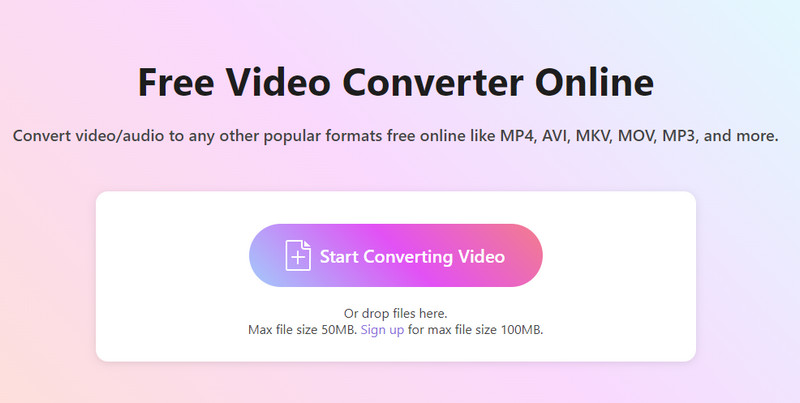
بعد إضافة فيديو SWF، يمكنك إسقاط القائمة الموجودة بجوار "الإخراج". هنا، سيُسمح لك باختيار التنسيق الذي تريد النقل إليه. لتحويل SWF إلى MP4، انقر فقط MP4.
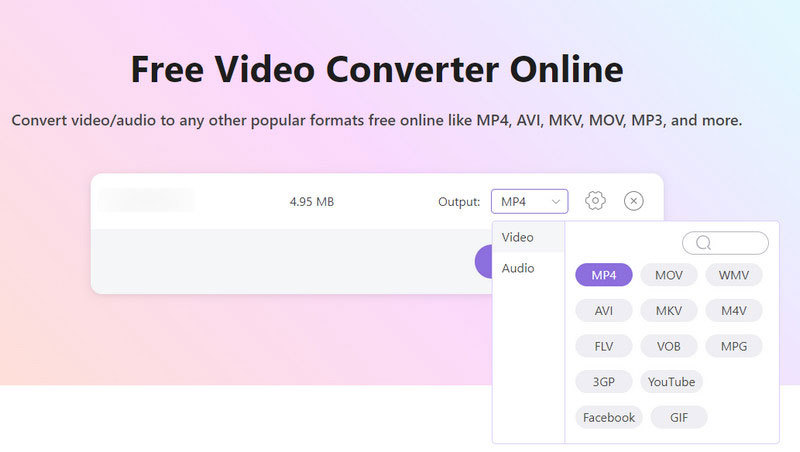
إذا كنت تريد ضبط معدل البت والدقة والجودة وما إلى ذلك للفيديو الخاص بك، فانقر فوق إعدادات زر. بعد النقر عليه، ستدخل إلى نافذة جديدة تسمح لك بتعديل ملفك. عند الانتهاء من الإعدادات، انقر فوق نعم.
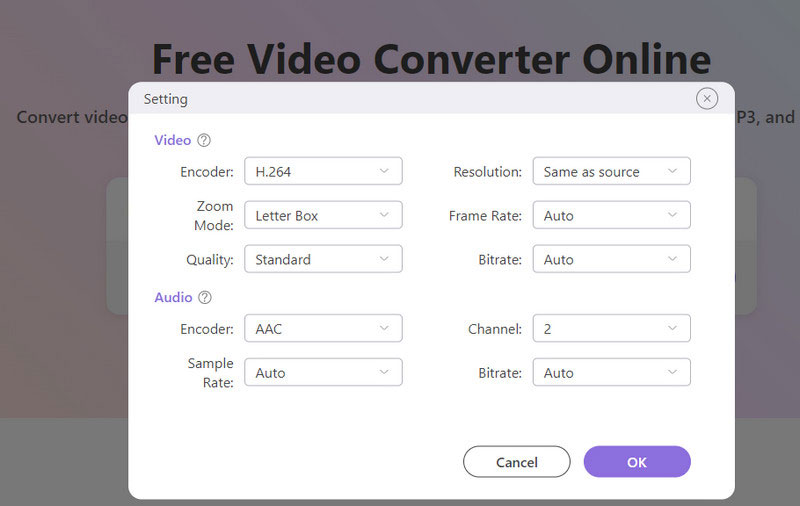
انقر تحويل إلى MP4. بعد انتهاء العملية، يمكنك الحصول على MP4 فيديو.
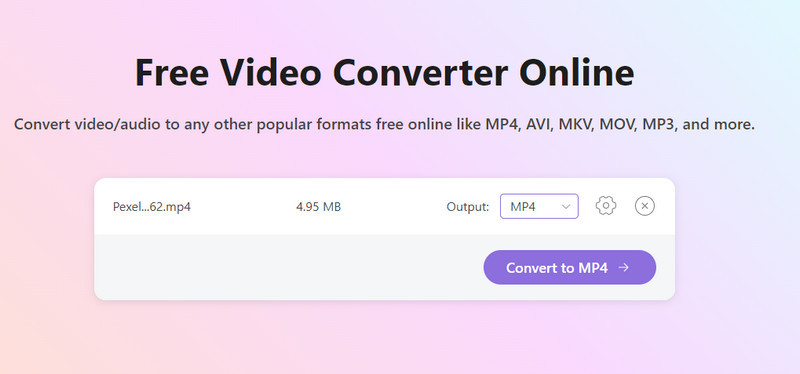
فرملة اليد
بالإضافة إلى أفضل أداتي التحويل المذكورتين أعلاه، يعد HandBrake أيضًا خيارًا جيدًا لتحويل SWF إلى MP4 على أنظمة Mac وWindows وLinux. وهو محول فيديو مجاني ومفتوح المصدر. وهو يدعم تنسيقات الإدخال المختلفة، ويوفر العديد من خيارات التخصيص، مثل تعزيز جودة الفيديووحجم الملف وإعدادات الترميز. وهو متوفر لأنظمة التشغيل Windows، وMac، وLinux. ستوفر لك واجهته الواضحة وخطواته البسيطة الكثير من الوقت والجهد عند تصدير SWF إلى MP4.
سنقدم هنا تعليمات مفصلة حول كيفية استخدام HandBrake لتحويل SWF.
قم بتنزيل وتثبيت HandBrake على جهاز الكمبيوتر الخاص بك. وافتحه.
على الواجهة، انقر فوق مفتوح المصدر لتحميل فيديو SWF الخاص بك.
أعثر على شكل الخيار تحت ملخص، و اختار ملف MP4 من خلاله. إذا أردت، يمكنك استخدام أدوات التحرير المتوفرة لضبط تأثير وجودة الفيديو الخاص بك.
انقر تصفح لتحديد مسار حفظ للفيديو المحول.
وأخيرا، انقر فوق ابدأ بالتشفير للسماح للبرنامج بالبدء في تحويل ملف SWF الخاص بك.
الجزء 3. الأسئلة الشائعة حول SWF إلى MP4
هل يمكنك تشغيل فيديو SWF في المتصفح؟
نعم، يمكنك تشغيل مقاطع فيديو SWF في المتصفح. ولكن ما يجب أن تعرفه هو أنك ستحتاج إلى متصفح يدعم Adobe Flash Player، أو تثبيت مكون إضافي متوافق مع مشغل SWF. وإلا فلن يتم تحميل فيديو SWF بشكل طبيعي.
هل يدعم Windows Media Player فيديو SWF؟
لا. حاليًا، لا يمكن استخدام Windows Media Player لفتح ملفات فيديو SWF. إذا كنت بحاجة إلى تشغيل فيديو SWF على جهاز الكمبيوتر الخاص بك، فيمكنك استخدام VLC Player. أو يمكنك اختيار تجربة بعض المحولات، بما في ذلك ArkThinker Converter Ultimate أو Adobe أو FFmpeg، لتحويل SWF إلى MP4 أو التنسيقات الشائعة الأخرى.
أين يمكنني الحصول على فيديو SWF؟
يمكنك العثور على مقاطع فيديو SWF على مواقع الويب المختلفة التي تحتوي على محتوى فلاش. أو يمكنك استخدام بعض المتصفحات مثل Chrome أو Firefox للبحث عنها. بالإضافة إلى ذلك، قد تساعدك بعض منصات الفيديو عبر الإنترنت مثل YouTube.
خاتمة
في هذه المقالة، سنقدم لك أولاً بعض المعلومات حول تنسيق SWF ثم نوصي بثلاث طرق للقيام بذلك تحويل SWF إلى تنسيق MP4، بما في ذلك أدوات سطح المكتب والأدوات عبر الإنترنت. يتم توفير إرشادات مفصلة خطوة بخطوة لعملية التشغيل الخاصة بك. مرحبًا بك في ترك رسالة لمشاركة آرائك ومشاكلك معنا.
ابحث عن المزيد من الحلول
ArkThinker محول MOV إلى MP4 مجاني عبر الإنترنت [سهل الاستخدام] تحويل MP4 إلى MP3 مجانًا عبر الإنترنت – أداة سهلة من ArkThinker طرق رائعة لتحويل 1080p إلى 4K دون فقدان الجودة أفضل الطرق لتحويل مقاطع فيديو MP4 إلى GIF أو العكس ArkThinker محول MKV إلى MP4 مجاني عبر الإنترنت [سريع وآمن] كيفية تحويل الفيديو إلى GIF: نهج ميتا سهل وسريعالمقالات النسبية
- تحويل الفيديو
- مراجعة موثوقة لمحولات HEVC الأعلى تصنيفًا
- مراجعة لبرنامج Freemake Video Converter لمساعدتك في ذلك
- هل يمكننا تشغيل ملفات MKV على جهاز iPhone الخاص بك وكيفية تحقيق ذلك؟
- ArkThinker محول MKV إلى MP4 مجاني عبر الإنترنت [سريع وآمن]
- MOV إلى GIF: نهج موثوق لتحويل MOV إلى تنسيق GIF
- كيفية تحويل WebM إلى GIF باستخدام 4 أدوات لسطح المكتب والهاتف المحمول
- أفضل الطرق لتحويل مقاطع فيديو MP4 إلى GIF أو العكس
- كيفية تحويل الفيديو إلى GIF: نهج ميتا سهل وسريع
- تحويل MP4 إلى MP3 مجانًا عبر الإنترنت – أداة سهلة من ArkThinker
- ArkThinker محول MOV إلى MP4 مجاني عبر الإنترنت [سهل الاستخدام]



